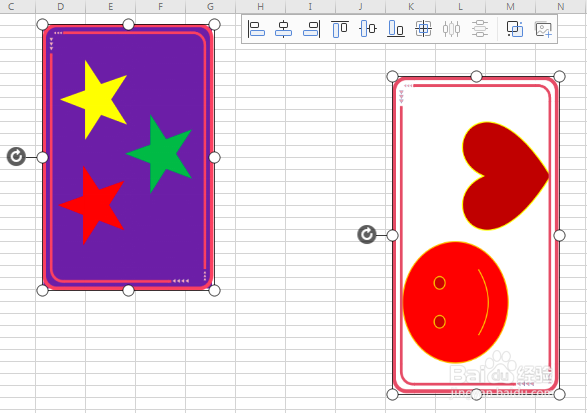1、看一下事先准备的图片(如下图)
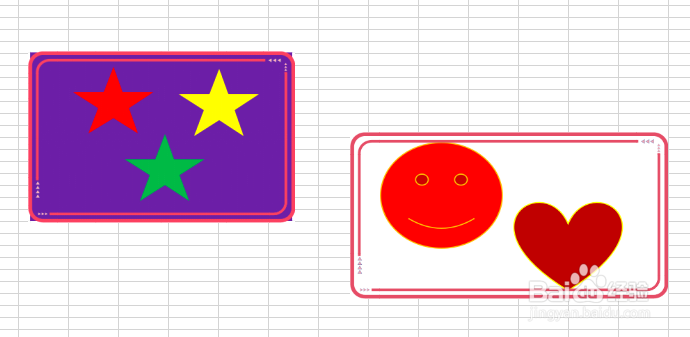
2、选中任一图片后,按ctrl+A,进行全选图片(如下图)

3、点击工具栏上的“图片工具”(如下图)
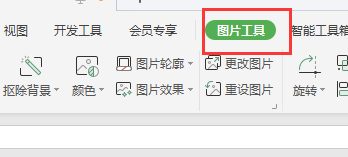
4、点击“旋转”,再点击“向左旋转90°”(如下图)
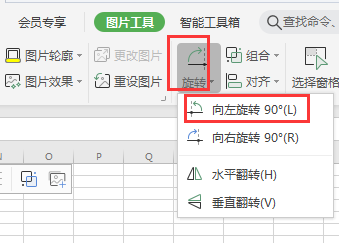
5、全部图片就旋转完成了(如下图)
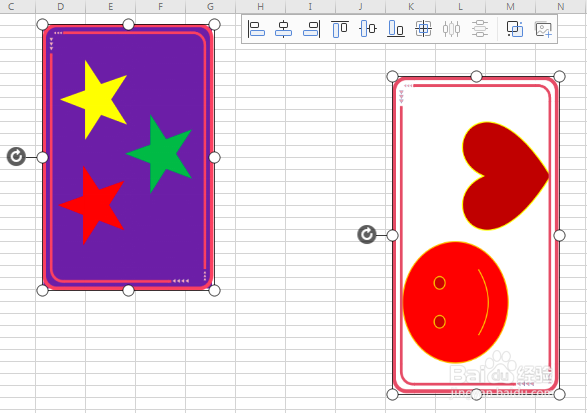
时间:2024-10-12 13:34:30
1、看一下事先准备的图片(如下图)
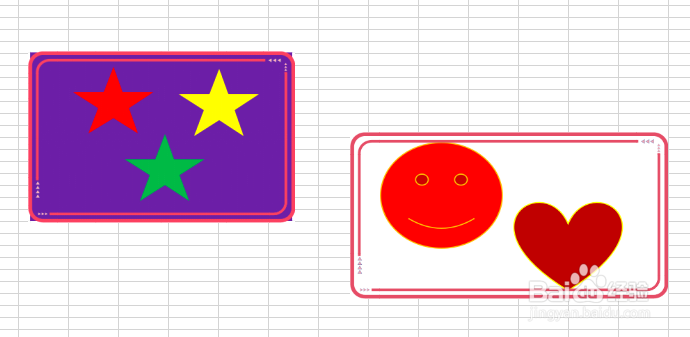
2、选中任一图片后,按ctrl+A,进行全选图片(如下图)

3、点击工具栏上的“图片工具”(如下图)
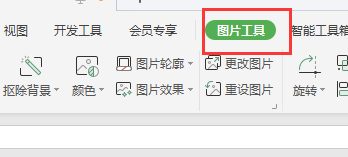
4、点击“旋转”,再点击“向左旋转90°”(如下图)
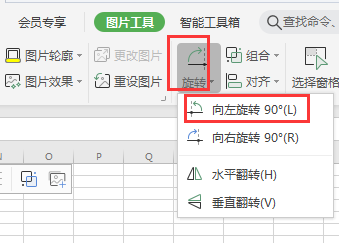
5、全部图片就旋转完成了(如下图)